雨林木风Win11纯净版修改开机声音的问题
来源:ylmf网络收集
编辑:雨林木风官网
时间:2025-08-23
有一些雨林木风官网的小伙伴,安装雨林木风win11纯净版以后,就想修改开机音乐,但是他们不知道开机音乐的位置在哪?那么如何修改开机声音呢?接下来,ylmf系统小编就来分享具体的设置方法,有想要修改的小伙伴可以看看参考一下。


在 Windows 11 纯净版中修改开机声音,可以通过以下方法实现:
启用传统声音控制面板:按 Win+R 打开运行窗口,输入mmsys.cpl并回车,打开 “声音” 设置。
切换到 “声音” 选项卡,在 “程序事件” 列表中找到 “Windows 登录”,确保 “播放 Windows 启动声音” 选项已勾选。
切换到 “声音” 选项卡,在 “程序事件” 列表中找到 “Windows 登录”,确保 “播放 Windows 启动声音” 选项已勾选。
关闭快速启动:按 Win+I 打开设置,进入 “系统”→“电源 & 电池”,点击 “屏幕和睡眠” 右侧的 “其他电源设置”。
在左侧选择 “选择电源按钮的功能”,然后点击 “更改当前不可用的设置”,取消勾选 “关闭快速启动(推荐)”,点击 “保存更改”。
在左侧选择 “选择电源按钮的功能”,然后点击 “更改当前不可用的设置”,取消勾选 “关闭快速启动(推荐)”,点击 “保存更改”。
准备音乐文件:开机音乐需为 WAV 格式,建议时长控制在 10 秒以内,文件大小不宜过大。可通过格式转换工具将其他格式音频转为 WAV。
替换系统开机音乐:系统默认开机音乐路径为C:\Windows\Media\Windows Logon.wav。
由于系统文件受保护,需右键原文件Windows Logon.wav→“属性”→“安全”→“高级”,点击 “所有者” 后的 “更改”,
输入当前用户名或 “Administrators”,点击 “检查名称” 确认,然后应用。
回到 “安全” 选项卡,点击 “编辑”,给当前用户添加 “完全控制” 权限。
最后将准备好的 WAV 音乐重命名为Windows Logon.wav,复制到C:\Windows\Media\目录,替换原文件。
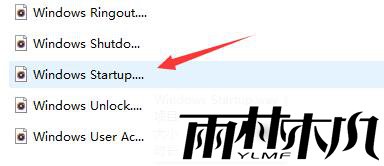
由于系统文件受保护,需右键原文件Windows Logon.wav→“属性”→“安全”→“高级”,点击 “所有者” 后的 “更改”,
输入当前用户名或 “Administrators”,点击 “检查名称” 确认,然后应用。
回到 “安全” 选项卡,点击 “编辑”,给当前用户添加 “完全控制” 权限。
最后将准备好的 WAV 音乐重命名为Windows Logon.wav,复制到C:\Windows\Media\目录,替换原文件。
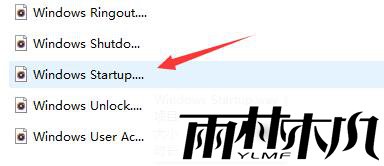
通过注册表验证设置(可选):按 Win+R 输入regedit打开注册表编辑器。
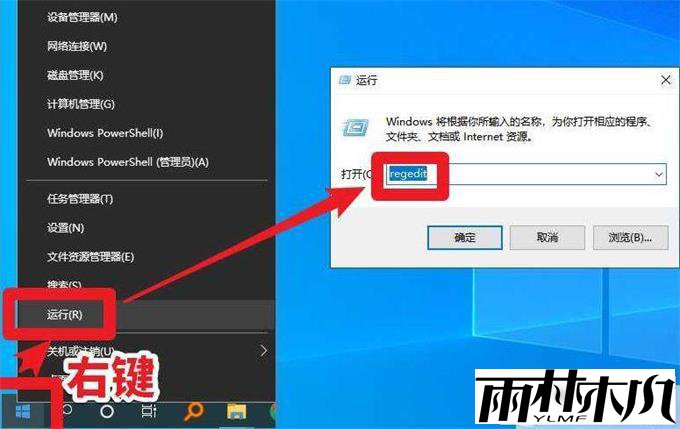
定位到路径HKEY_CURRENT_USER\AppEvents\EventLabels\WindowsLogon,确保右侧ExcludeFromCPL的值为 0。再定位到HKEY_CURRENT_USER\AppEvents\Schemes\Apps\.Default\WindowsLogon\.Current,确认其数值数据为替换后的音乐文件路径。
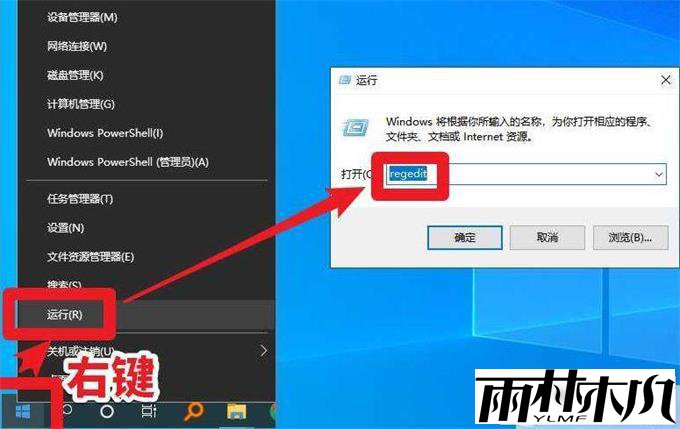
定位到路径HKEY_CURRENT_USER\AppEvents\EventLabels\WindowsLogon,确保右侧ExcludeFromCPL的值为 0。再定位到HKEY_CURRENT_USER\AppEvents\Schemes\Apps\.Default\WindowsLogon\.Current,确认其数值数据为替换后的音乐文件路径。
完成上述操作后,重启电脑即可听到修改后的开机音乐。
相关文章:
相关推荐:
栏目分类
最新文章
热门文章




